※この記事はアフィリエイトリンクを含みます
ブログや動画編集で最高の能力を発揮するM1 macbookですが、クラムシェルモードを使用することで更に作業効率を上げることができます。
M1 MacBookはPCを閉じた状態では文字を打つことができないので、別でキーボードを用意する必要があります。
この記事では、クラムシェルモードで作業効率をさらに上げることができるキーボードを紹介していきます。
純正キーボードをオススメする3つの理
①パスワードやスリープからの復帰がワンタッチで可能
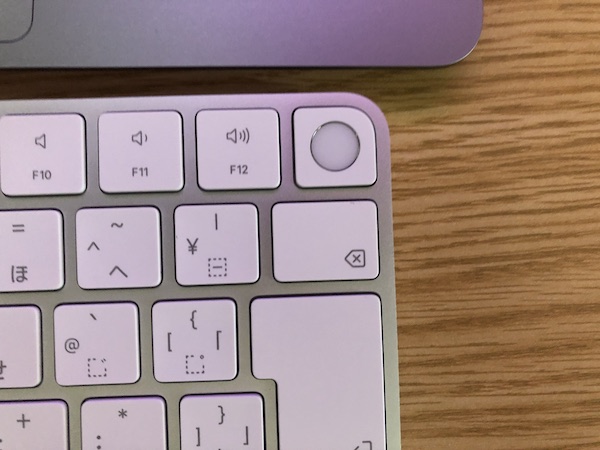
Touch ID搭載Magic Keyboardの一番の特徴は、右上にあるTouch IDです。
従来の純正キーボードや他社キーボードには無い機能のため、これだけでも純正を選ぶ理由は十分だと思います。
「パスワードなんてそこまで入力することないから、別に必要ないんじゃないか?」と思う方もいるのではないでしょうか?
私もそう思って、他社のキーボードを使っていたのですが実際は結構不便…。
スリープ状態からの復帰やWordpressへのログインなど結構な頻度でパスワードを入力する必要がありました。
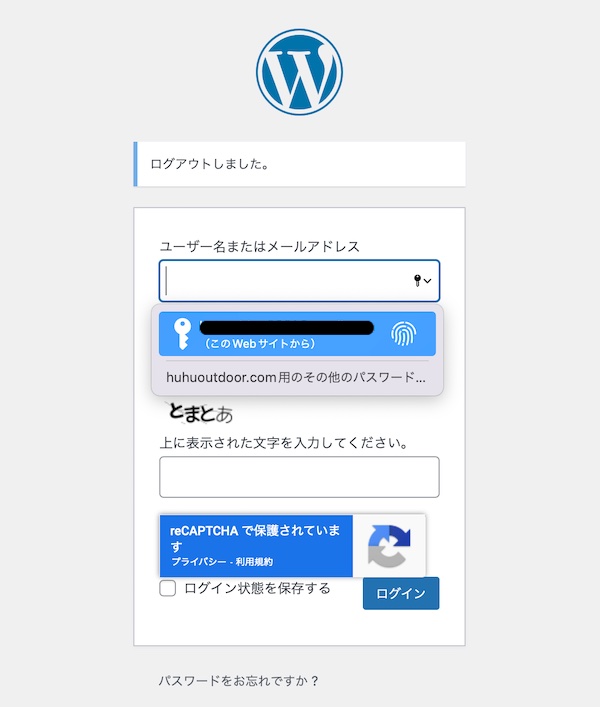
Touch IDを使用してからをWordPressへのログインが簡単にできる様になり、ブログを始める敷居がだいぶ低くなりました。
②打鍵感がM1 Macbookと似ている

キーボード選びで打鍵感は重要な要素になります。
普段使っているM1 Macbook Airと配列や打鍵感がほとんど同じなので、外で作業してから家に帰ってきて続きをやるときに違和感などが全くありません。
Magic Keyboardの打鍵感は、他社メーカーと比較すると軽めで浅い印象があります。
人によっては軽いうち心地が好ましくないという意見もありますが、私個人的には深くまで押すタイプのキーボードだと指が引っかかってしまうので、こっちの方が打ちやすいです。
MacBookと同じ様な打鍵感が好きな方は純正が良いと思います。
③接続が簡単で安定している
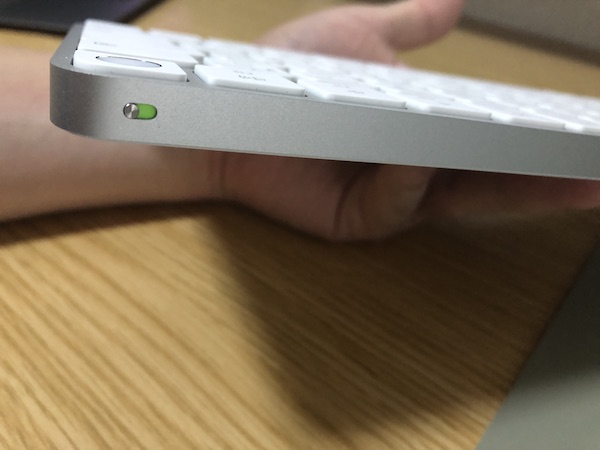
Magic KeyboardをM1 MacBookと接続する方法はとても簡単です。
まずは、キーボードの右上にあるスイッチを入れます。
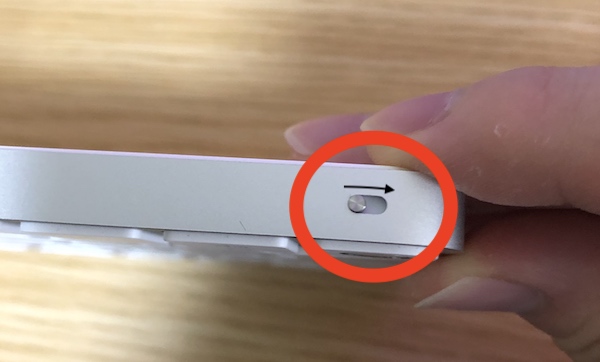
システム環境設定を開き、Bluetoothの設定を開きます。
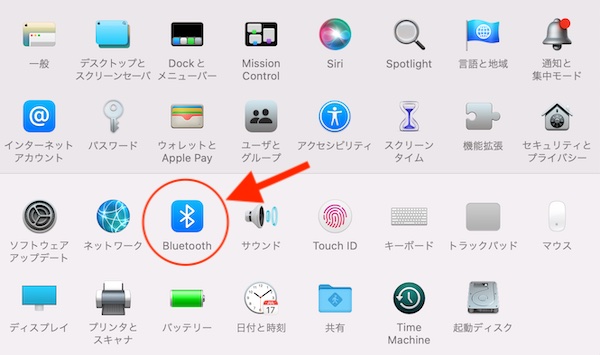
接続済みになっていたら完了です。
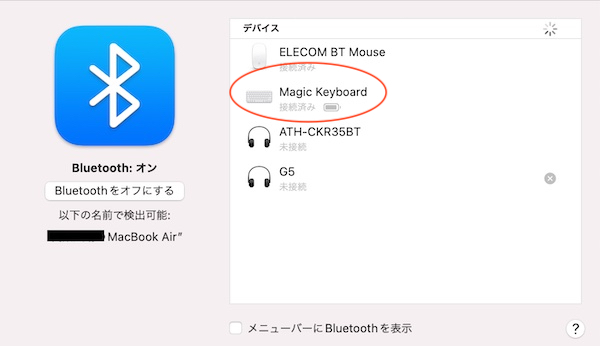
他社のメーカーもBluetoothに関してはそこまで接続の難易度は変わりませんが、接続の安定性が悪く誤入力をしてしまうキーボードもありました。
Apple同士だと、ストレスフリーに接続ができる安心感があります。
気になるポイント

①充電がLightningケーブル

Magic Keyboardの充電はType-C -Lightningケーブルで行います。
M1 MacBookで使用しているケーブルと同じ様にType-Cではないため、ちょっと残念でした。

PCや外部ディスプレイと直接繋ぐことで問題なく充電できます。
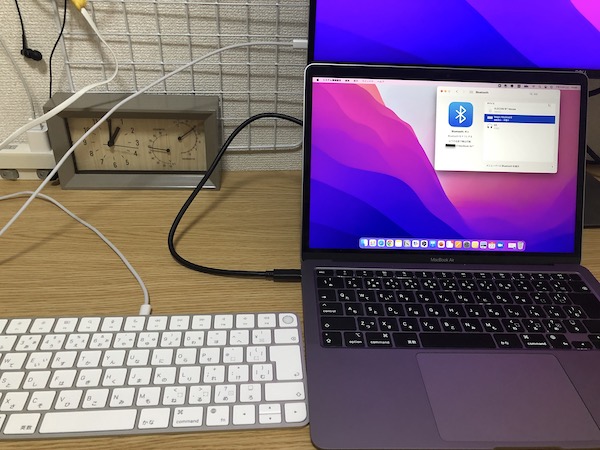
②結構高め
2022年7月現在のTouch ID搭載Magic keyboardは、税込19,800円と結構お高めになっております。
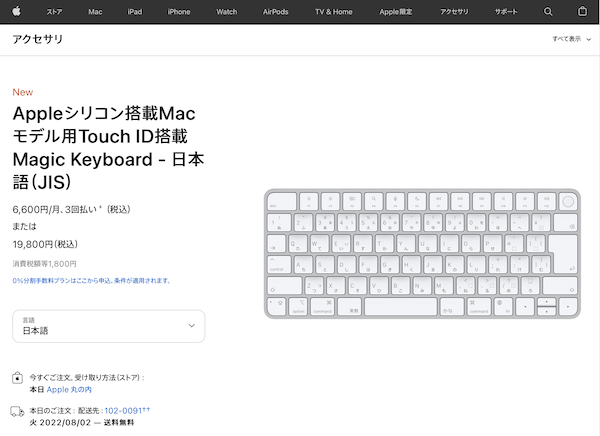
外部ディスプレイやモニターアームなど、環境を整えるためにいろいろ買っていると、この出費は少しイタイなと感じました。
他社メーカーでオススメキーボード
とにかく安いモデルが欲しい!
Anker ウルトラスリム Bluetooth ワイヤレスキーボード
Mac対応キーボードならコレ!
ロジクール KX800M MX KEYS for Mac
コスパ重視で選ぶなら!
Satechi スリム X1
比較
注意点

キーボードを選ぶ際はキーボード配列にご注意ください。
キーボード配列は日本語仕様のJIS配列とUS配列があります。
US配列はキーボードに日本語の表記がないため、スッキリとした見た目が魅力的です。
日本語表記のJIS配列に慣れてしまっていると、使用感の誤差が生じることがあります。
ご購入の際は、キーボード配列を確認した上でカゴに入れましょう。
まとめ
この記事では、Apple純正キーボードの特徴や気になる点を中心に紹介させていただきました。
価格は2万円前後するため、すぐに決断するのは難しいかと思います。
他社のキーボードもいくつか紹介しましたが、Touch ID機能が搭載されているのはApple純正のモデルだけです。
お値段以上の価値があると思いますので、是非ご検討ください。


コメント